工具/原料:
系统版本:win7系统
品牌型号:戴尔XPS8950
软件版本:咔咔装机 v1.0.0.100
方法/步骤:
方法一:按[DEL],进入BIOS设置
1、按[DEL]键,进入BIOS设置。

2、在BIOS里,如图,选第二项,再进去把启动顺序改成CD-ROM为第一位。
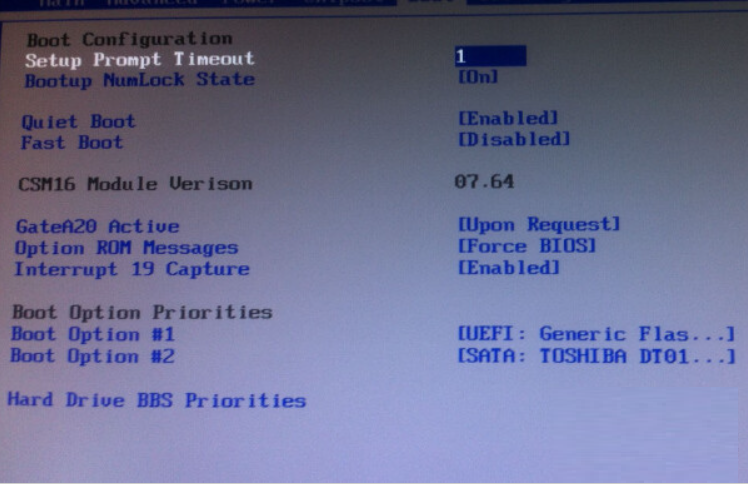
3、然后把能启动的光盘放入光驱,一般有WIN7的启动盘或是WINXP的启动盘,按提示进行操作系统的安装。
4、这样安装完成后,再进入BIOS,把启动顺序改回来,改成HDD(即硬盘)为第一位,CD-ROM为第二位。这样操作系统就安装完成了。
方法二:借助咔咔一键重装软件重装
1、下载安装咔咔一键重装系统工具打开,插入u盘,点击制作系统模式开始制作。

2、选择要安装的系统,点击开始制作启动盘。
3、软件自动制作u盘启动盘完成后,预览需要安装的电脑的启动快捷键,再拔出u盘。
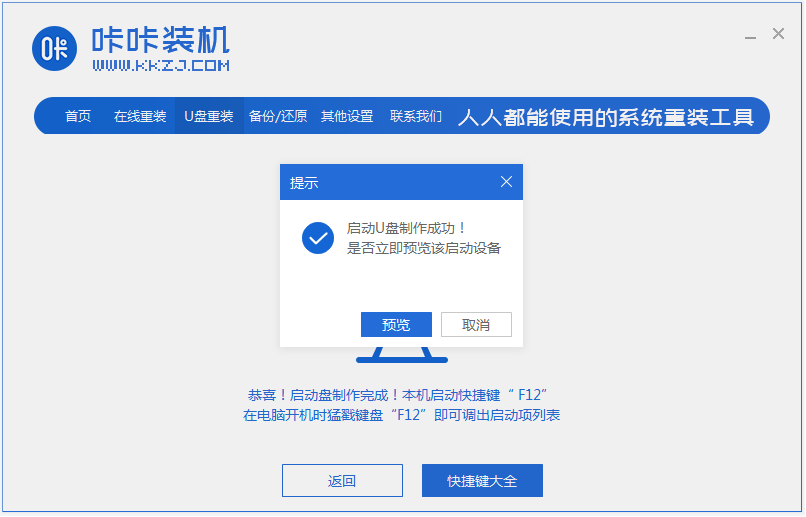
4、把u盘启动盘插入电脑中,开机不断按启动快捷键进启动界面,选择u盘启动项回车进入咔咔pe系统。

5、打开咔咔装机工具,选择需要安装的系统点击安装到系统盘c盘。
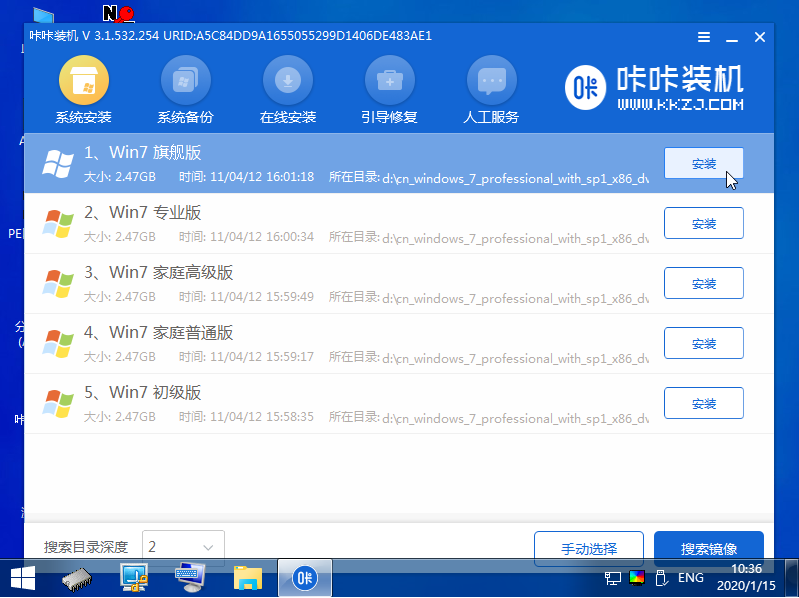
6、提示安装完成后重启电脑,直到进入到系统桌面即成功。

注意事项:在安装系统之前,先备份好系统盘的相关数据,避免丢失。关闭电脑的杀毒软件,避免被拦截导致安装失败。
总结:上面即是小编为大家详细介绍的关于电脑无法开机重装系统步骤,希望能够为有需要的用户提供到帮助。